Светодиодный куб 4x4x4 с Arduino Uno и 1sheeld
Компоненты и расходные материалы
 |
| × | 1 | |||
 |
| × | 16 | |||
 |
| × | 64 | |||
 |
| × | 1 | |||
 |
| × | 1 | |||
 |
| × | 20 | |||
| × | 1 |
Об этом проекте
Это потрясающий светодиодный куб 4x4x4, подключенный к вашему смартфону с помощью 1sheeld и arduino uno. Пусть музыка контролирует ...
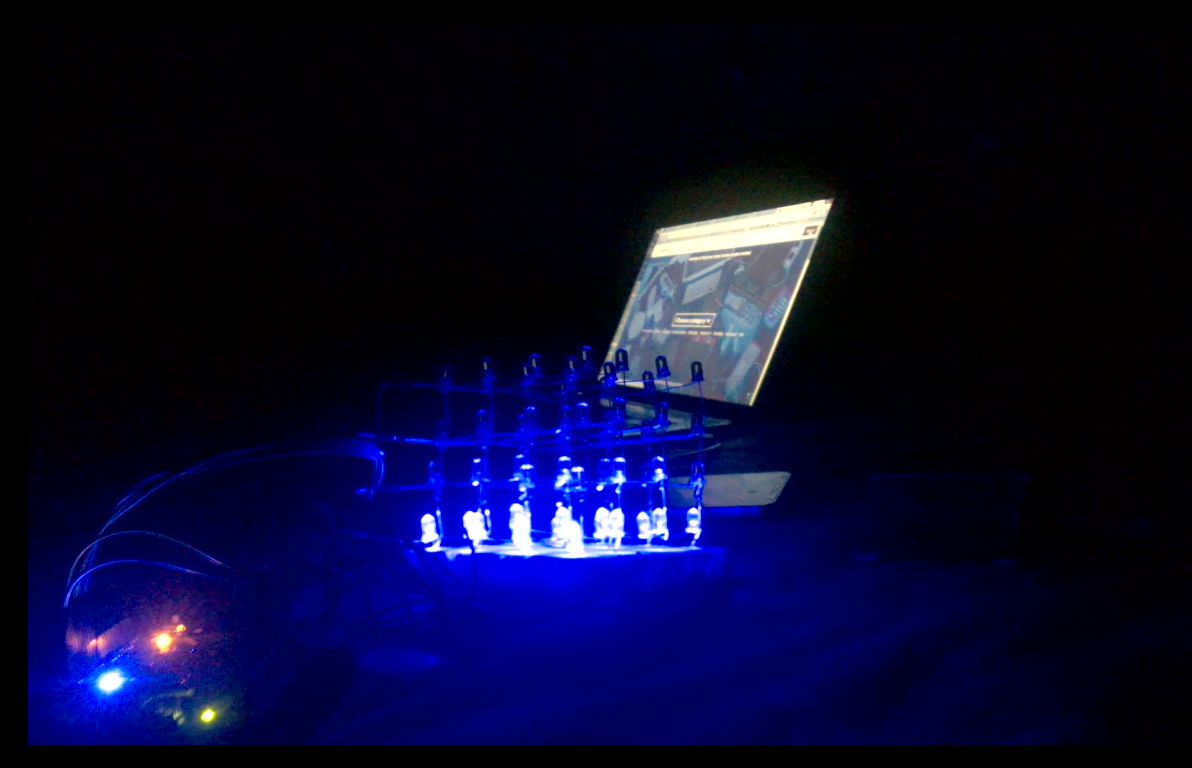
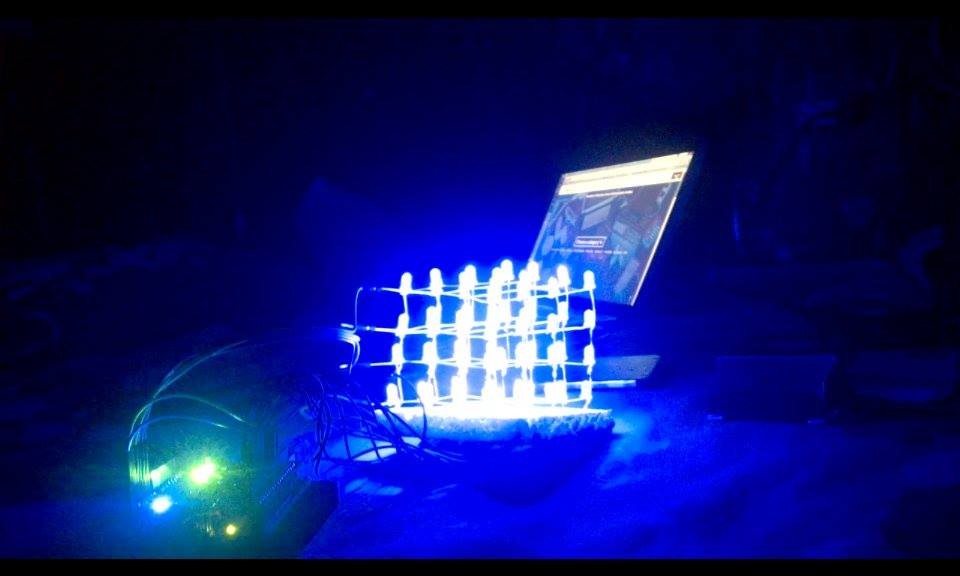


Как построить светодиодный куб:
Следуйте этой инструкции, чтобы построить светодиодный куб. Вам нужны только шаги 3, 4 и 5. Вам необходимы базовые знания в области пайки.
http://www.instructables.com/id/LED-Cube-4x4x4/
** Вам не понадобятся компоненты в инструкции. необходимые компоненты см. в списке компонентов ниже.
Принцип действия:
Проложить провод к аноду каждого светодиода явно непрактично.
Одно из возможных решений - разбить куб на 4 слоя, каждый из которых состоит из 16 светодиодов.
Все светодиоды в вертикальном столбце имеют общий анод (+).
Все светодиоды на горизонтальном слое имеют общий катод (-).
Чтобы зажечь определенный светодиод, просто подключите GND (-) к слою, который содержит этот светодиод, а затем подайте 5 В (+) в столбец, который содержит этот светодиод.
Электропроводка:
После построения куба у вас должно быть 16 контактов для управления столбцами и 4 контакта для управления слоями.
Ω -Подключите каждый вывод управления столбцом к 220 Ω последовательно, другой вывод резистор подключен к 1-му полюсу, установленному над платой Arduino.
*** Я попытался подключить провода напрямую к 1sheeld &arduino без резисторов, и это действительно сработало, но это не рекомендуется.
* Контакты управления колонкой подключаются к цифровым контактам с 13 по 0 и аналоговым контактам A4 и A5. (См. Схему)
* Каждый вывод управляет своими светодиодами в этом столбце, поэтому вы можете свободно соединять столбцы любой комбинацией.
- Подключите выводы управления слоем к аналоговым выводам A0, A1, A2 и A3.
* Согласно моему коду, нижний уровень подключается к контакту A0, затем следующий уровень подключается к контакту A1, затем следующий уровень подключается к контакту A2, а самый высокий уровень подключается к контакту A3. (См. Схему)
-После подключения проводов к 1sheeld и Arduino теперь вы можете загрузить код, а затем подключить свой смартфон к 1sheeld.
* Если вы не знакомы с 1sheeld, вы можете сначала изучить это руководство.
http://1sheeld.com/tutorials/getting-started/
Код
- Файл без названия
Файл без названия Arduino
/ * Этот код использует 1Sheeld и плату Arduino Uno для управления светодиодной матрицей 4x4x4 с помощью микрофона вашего смартфона. Схема:* 64 светодиода образуют куб 4x4x4, подключенный к плате 1Sheeld и arduino * Контакты управления светодиодами подключены к цифровым контактам с 0 по 13 и аналоговым контактам A4 и A5 * Контакты управления слоями подключены к аналогичным контактам A0 - A3. by Hassan Ibrahim * / #define CUSTOM_SETTINGS # define INCLUDE_PUSH_BUTTON_SHIELD #define INCLUDE_MIC_SHIELD / * Включает библиотеку 1Sheeld. * / # include// Определяем соединения выводов светодиодной матрицы (столбцы и слой) .// Дополнительные иллюстрации см. в руководстве int coloumn13 =13; // coloumn13 означает столбец, подключенный к выводу 13 на плате Arduino int coloumn12 =12; int coloumn11 =11; int coloumn10 =10; int coloumn9 =9; int coloumn8 =8; int coloumn7 =7; int coloumn6 =6; int coloumn5 =5; int coloumn4 =4; int coloumn3 =3; int coloumn2 =2; int coloumn1 =1; int coloumn0 =0; int coloumnA4 =A4; int coloumnA5 =A5; int layerA0 =A0; // layerA0 означает уровень, подключенный к аналоговому выводу A0 на Arduino (самый нижний уровень в этом примере) int layerA1 =A1; // * Имена выбраны таким образом, чтобы облегчить модификацию int layerA2 =A2; int layerA3 =A3; int counter; // используется для изменения столбцов // процедура установки запускается один раз, когда вы нажимаете reset:void setup () {// Начать обмен данными. OneSheeld.begin (); Serial.begin (115200); // инициализируем каждый вывод как выход. pinMode (coloumn0, ВЫХОД); pinMode (coloumn1, ВЫХОД); pinMode (coloumn2, ВЫХОД); pinMode (coloumn3, ВЫХОД); pinMode (coloumn4, ВЫХОД); pinMode (coloumn5, ВЫХОД); pinMode (coloumn6, ВЫХОД); pinMode (coloumn7, ВЫХОД); pinMode (coloumn8, ВЫХОД); pinMode (coloumn9, ВЫХОД); pinMode (coloumn10, ВЫХОД); pinMode (coloumn11, ВЫХОД); pinMode (coloumn12, ВЫХОД); pinMode (coloumn13, ВЫХОД); pinMode (coloumnA4, ВЫХОД); pinMode (coloumnA5, ВЫХОД); pinMode (layerA0, ВЫХОД); pinMode (слой A1, ВЫХОД); pinMode (слой A2, ВЫХОД); pinMode (layerA3, OUTPUT);} // конец настройки // процедура цикла выполняется снова и снова бесконечно:void loop () {// все столбцы подключены к 5В (высокий). digitalWrite (coloumn0, HIGH); digitalWrite (coloumn1, HIGH); digitalWrite (coloumn2, HIGH); digitalWrite (coloumn3, HIGH); digitalWrite (coloumn4, HIGH); digitalWrite (coloumn5, HIGH); digitalWrite (coloumn6, HIGH); digitalWrite (coloumn7, HIGH); digitalWrite (coloumn8, HIGH); digitalWrite (coloumn9, HIGH); digitalWrite (coloumn10, HIGH); digitalWrite (coloumn11, HIGH); digitalWrite (coloumn12, HIGH); digitalWrite (coloumn13, HIGH); digitalWrite (coloumnA4, HIGH); digitalWrite (coloumnA5, HIGH); задержка (30); // Получаем уровень шума от микрофона и контролируем, какие слои должны быть подключены к 0v (низкий). // Каждый блок if-else управляет одним слоем. // Значения должны быть откалиброваны в соответствии с вашим мобильным телефоном. / * Для калибровки включите любую музыку рядом со своим смартфоном, посмотрите показания микрофона и выберите подходящие значения. * / // В этом примере шаги из 6 дают хорошие результаты if (Mic.getValue ()> 70) // элемент управления первого уровня {digitalWrite (layerA0, LOW); задержка (50); // Чтобы отображение было четче. Его можно было изменить, сделав быстрее или медленнее. } else {digitalWrite (layerA0, HIGH); } if (Mic.getValue ()> 76) // элемент управления вторым уровнем {digitalWrite (layerA1, LOW); задержка (50); } else {digitalWrite (layerA1, HIGH); } if (Mic.getValue ()> 82) // управление третьим уровнем {digitalWrite (layerA2, LOW); задержка (50); } else {digitalWrite (layerA2, HIGH); } if (Mic.getValue ()> 88) // четвертый уровень управления {digitalWrite (layerA3, LOW); задержка (50); } else {digitalWrite (layerA3, HIGH); }} // конец цикла
Светодиодный куб с 1 полем (микрофонный экран)
Схема
На этом изображении нет резисторов.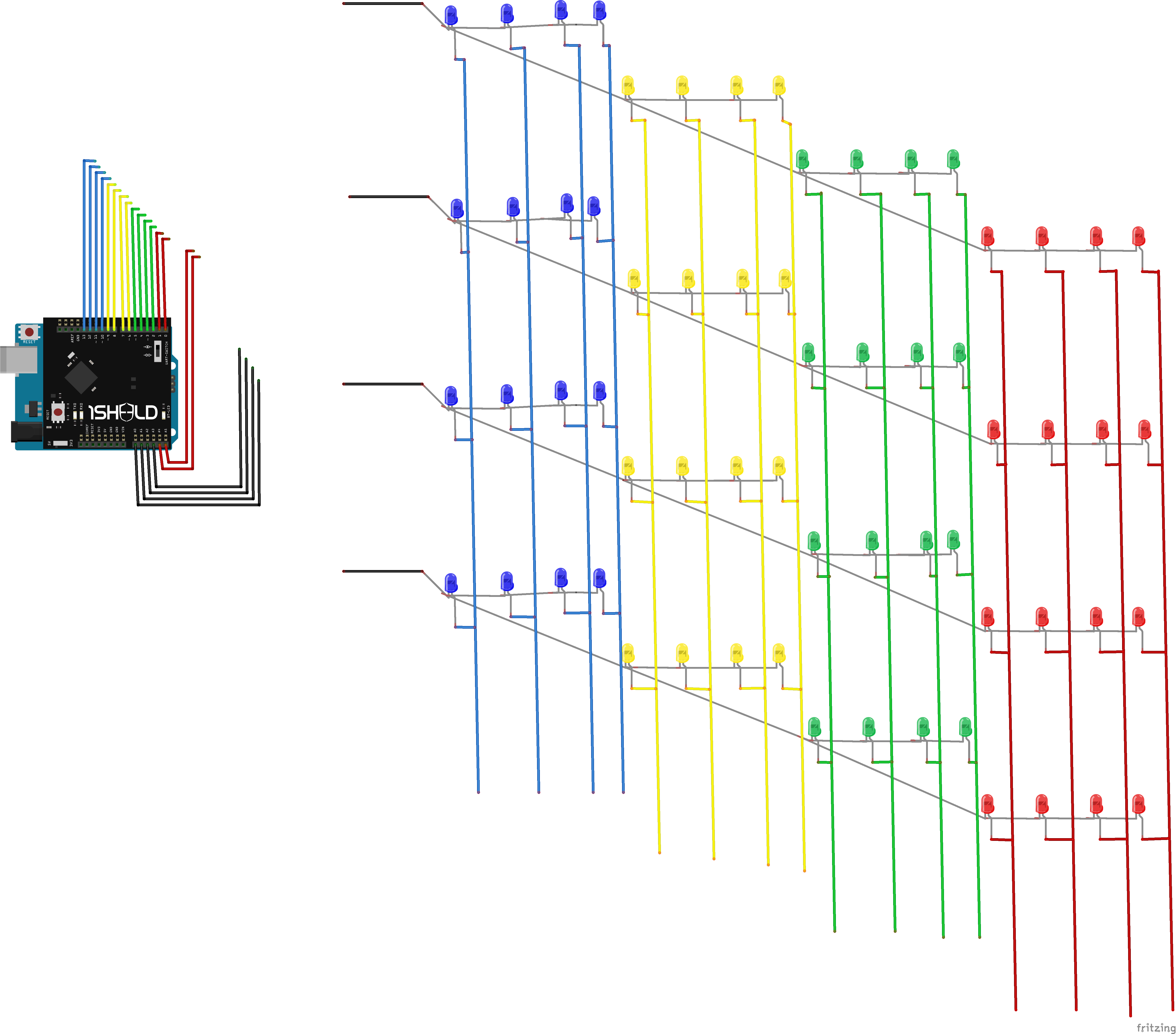
Производственный процесс
- Создайте пожарный извещатель за считанные минуты с помощью Samsung SAMIIO, Arduino UNO и Raspberry Pi
- Музыкальный визуализатор DIY LUMAZOID для Arduino
- Игра с гироскопом Arduino с MPU-6050
- Часы Arduino с исламским временем молитв
- Датчик DHT11 со светодиодами и пьезо-динамиком
- Слепоглухое общение с 1Sheeld / Arduino
- Unopad - MIDI-контроллер Arduino с Ableton
- Регистратор данных температуры и влажности
- Arduino с Bluetooth для управления светодиодом!
- Простой датчик препятствий с Arduino



